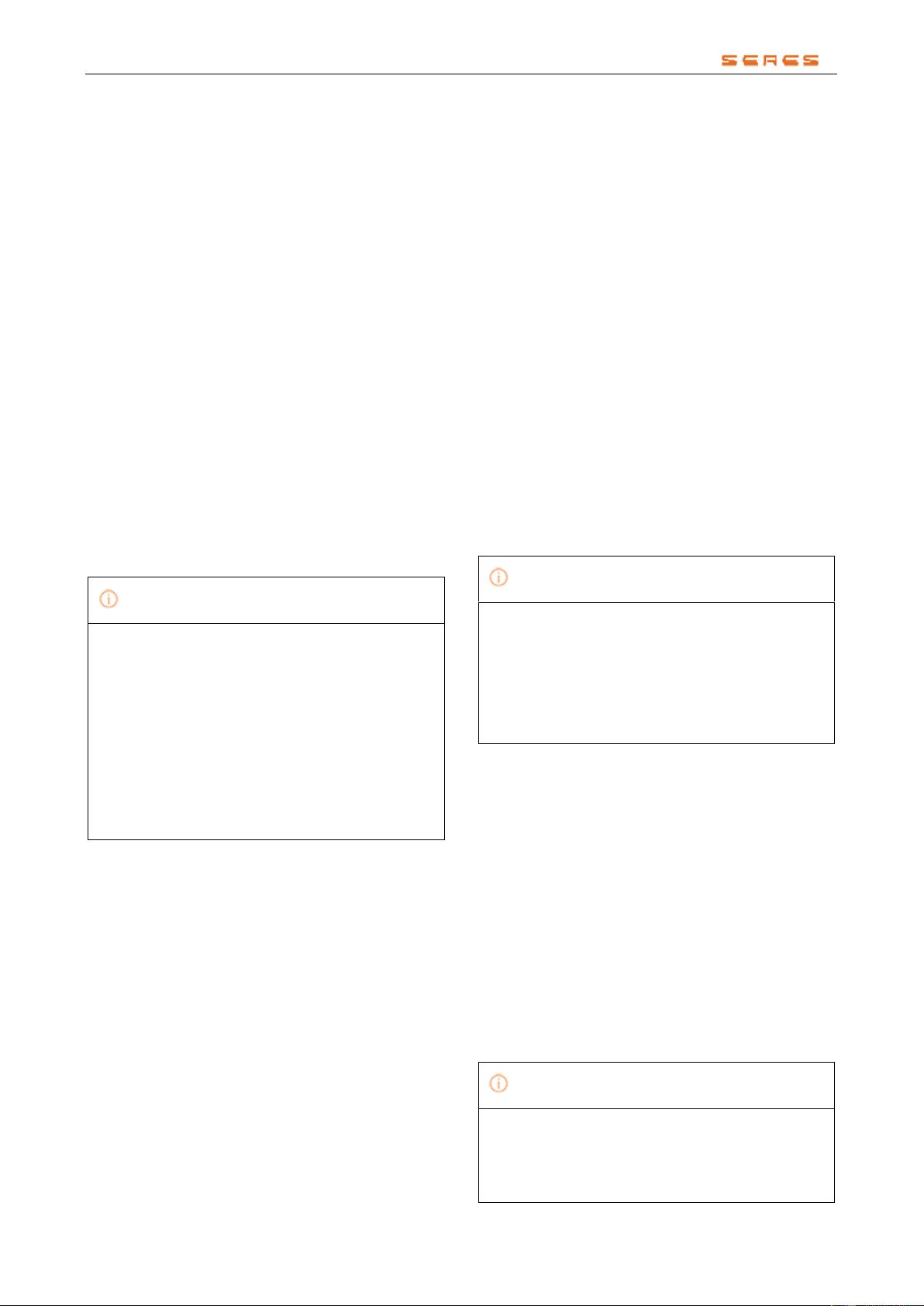
145
Учетная запись
Вход в учетную запись
После входа в свою учетную запись вы сможете
сохранять в системе предпочтительные и
привычные вам настройки для вождения (напр.,
регулировки сидений, наружных зеркал заднего
вида и т. п.) и персональные настройки приложений.
Если у автомобиля несколько пользователей, то
каждому из них будет необходимо авторизоваться
индивидуально, чтобы система автоматически
отрегулировала положение сиденья, загрузила
настройки вождения и настройки приложений
соответствующего пользователя.
1. Когда автомобиль находится в режиме «P»,
нажмите на иконку в левом верхнем углу на
центральном дисплее управления, чтобы открыть
диалоговое окно авторизации.
2. Для авторизации вы можете использовать
номер своего мобильного телефона или данные
своей учетной записи.
3. После корректного ввода соответствующих
данных, вы успешно войдете в свою учетную
запись.
● Если питание автомобиля не выключено, а
за руль временно сядет другой
пользователь, то смены предыдущего
пользователя в системе не произойдет.
● При выходе из учетной записи система
переключится в гостевой режим, который
позволяет эксплуатировать автомобиль в
обычном режиме. В гостевом режиме
данные об использовании автомобиля будут
запоминаться только для последнего гостя.
Авторизация через «распознавание лица (Face
ID)»
После регистрации данных лица водителя в
системе авторизация будет осуществляться
автоматически при посадке в автомобиль. «3D-
распознавание лица» требует сбора
дополнительной информации о лице пользователя
для обеспечения более безопасной и надежной его
идентификации. Кроме того, технология TOF 3D
позволяет распознавать лица даже в темных
условиях.
Регистрация данных лица пользователя
1. Автомобиль должен находиться в режиме «P»,
камера должна быть чистой и с беспрепятственным
обзором, водителю необходимо занять правильное
положение за рулем, а лицо его не должно быть
загорожено ничем.
2. Нажмите на аватар в строке состояния на
центральном дисплее управления, чтобы войти в
раздел «Аутентификация личности», включите
распознавание лиц, авторизуйтесь и затем
зарегистрируйте данные своего лица в
соответствии с подсказками.
Авторизация через распознавание лица: сев в
автомобиль или нажав на аватар в строке состояния
на центральном дисплее управления, посмотрите
прямо перед собой со стороны места водителя —
так вы сможете быстро войти авторизоваться в
системе.
Удаление данных лица пользователя: нажмите
на аватар в строке состояния на центральном
дисплее управления, затем перейдите в раздел
управления учетной записью и нажмите на символ
удаления. Следуйте инструкциям на экране, чтобы
завершить операцию.
Вход по лицу: зарегистрировав данные своего лица,
вы сможете быстро входить под своей учетной
записью, просто сев в автомобиль или нажав на
аватар в строке состояния центрального дисплея
управления (см. стр. 147).
● Вход и выход из учетной записи должны
осуществляться только в режиме парковке
(«P»).
● Неавторизованные пользователи не смогут
войти в систему через центральный дисплей
управления .
Смена пользователей
После входа в учетную запись можно сменить
пользователя через «Центр пользователей».
1. Нажмите на аватар в строке состояния
центрального дисплея управления, чтобы войти в
«Центр пользователей», и нажмите «Сменить
пользователя».
2. Авторизуйтесь, введя логин и пароль или
пройдя аутентификацию по лицу.
3. После авторизации подтянутся регулировки
сиденья, наружных зеркал заднего вида и другие
персональные настройки, связанные со стилем
вождения и привычками авторизовавшегося
пользователя.
Если автомобиль не будет заблокирован, а за
руль временно сядет другой пользователь, то
смены предыдущего пользователя в системе не
произойдет.

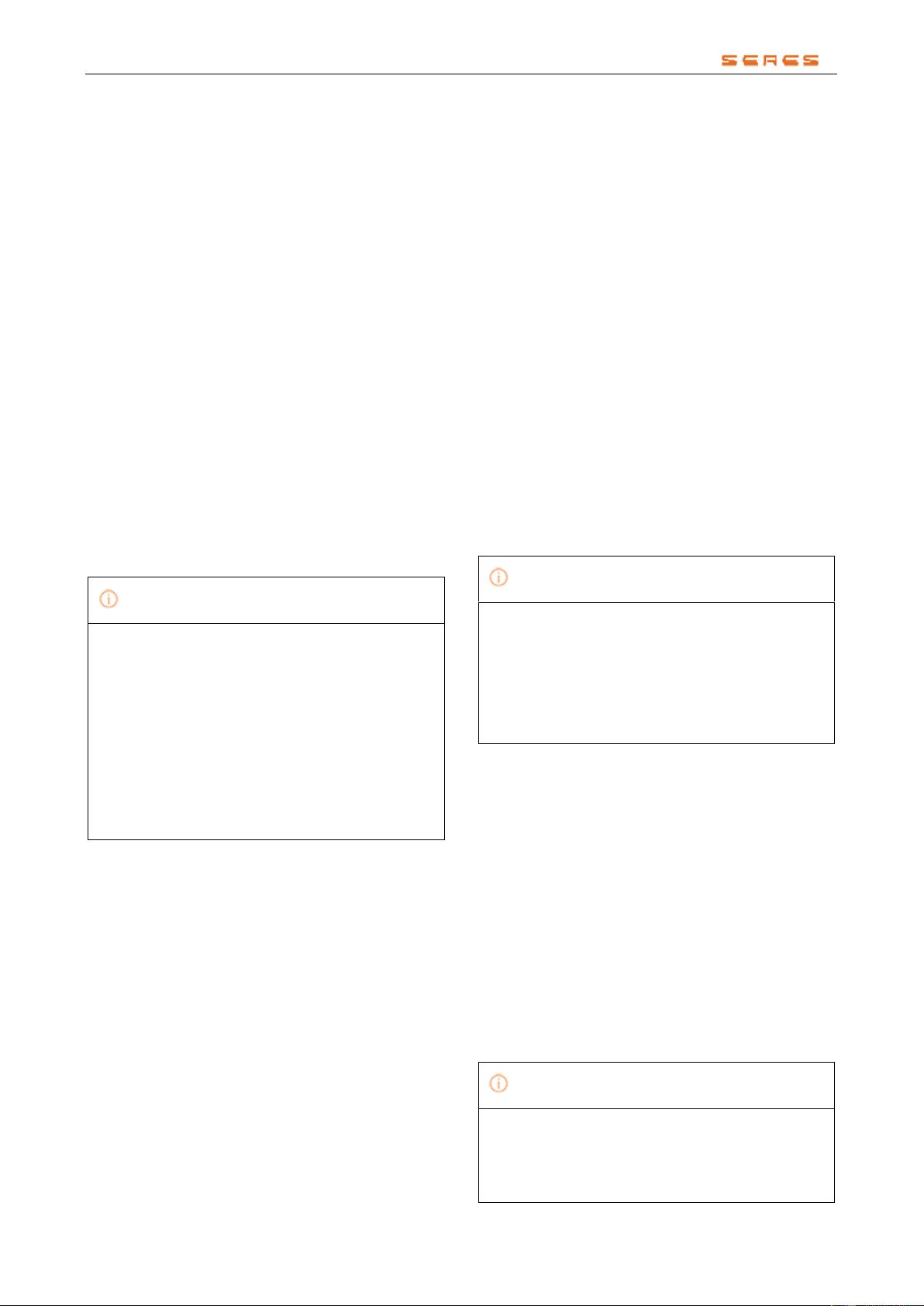



Добавить комментарий